曾几何时,NTFS分区格式让Ghost略显无奈,不过最新的Ghost已经支持了NTFS分区,但是在Windows 7系统下,只能使用Windows 7安装光盘或光盘版Ghost工具进行系统备份和还原,非常麻烦。我们下面将探讨不同的Windows 7系统备份还原技术,打开更多的系统安全思路。
一、Windows 7克隆
备份数据
Windows 7系统中已经提供了一个系统备份工具“Windows Complete PC”,可轻松对系统进行备份。
首先在系统工具中的“维护”→“备份和还原中心”,打开“Windows Complete PC”。
在备份窗口里点击“备份计算机”,选中“在硬盘上”后选择可用空间最大的分区,该分区将用来保存备份文件,其中系统分区默认是必须备份的。备份完成后,会在指定分区下生成一个“WindowsImageBackup”文件夹,里面就是Vista系统的备份文件了。
不过使用“Windows Complete PC”工具做的Vista系统备份文件非常大(谁让Windows 7那么大呢),如果想减少它的占用空间,可以利用NTFS分区特殊的“压缩磁盘空间”功能,毕竟这个文件不经常调用。
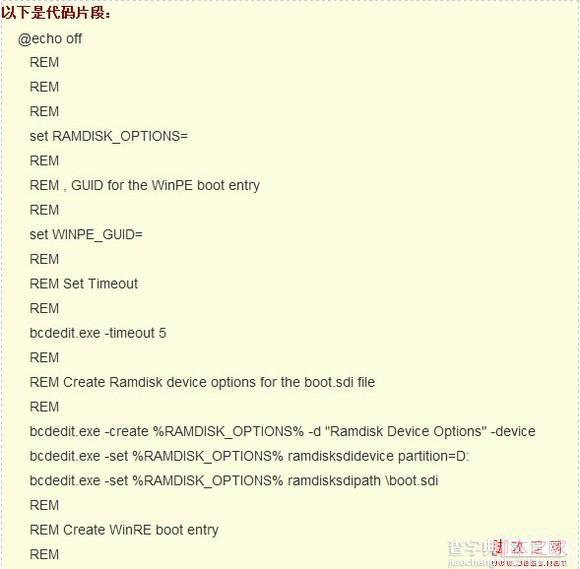
如果每次都使用Windows 7安装光盘中“Windows Complete PC还原”功能来还原,非常不方便,我们可以将“Windows RE 系统修复”工具提取出来,并安装到硬盘里直接进行还原工作。
把光盘中boot文件夹下的boot.sdi文件和Source文件夹下的boot.wim复制到D盘根目录下。
新建一个文本,输入以下内容:
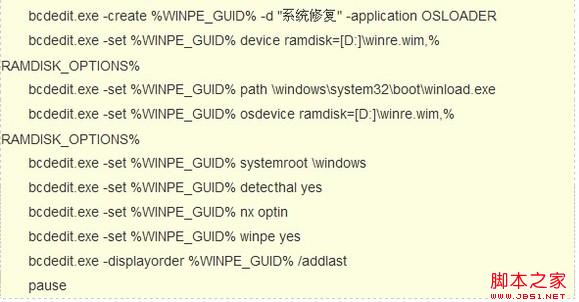
保存到“D:fix.cmd”。然后以管理员身份运行。
【Windows 7数据备份还原技术详细介绍】相关文章:
★ WZor预测下个Win10一周年更新预览版为14376:或于6月29日至7月1日发布
★ windows10系统电脑提示以太网没有有效的ip配置的解决方法图文教程
★ Win10 Mobile一周年更新预览版14383三个未修复问题
★ win10怎么全选文件? win10全选快捷键/反选文件介绍
★ Win10一周年更新预览版14394现身 编译完成但不会公开推送
★ Win10如何备份和还原驱动程序 Win10自带DISM部署工具备份和还原驱动的方法
★ Win10预览版14393.103今日推送 慢速通道可更新
